 Sistema operativo: Windows 11, Windows 10, Windows 8, Windows 8.1, Windows 7, Windows Vista, Windows XP (64-bit / 32-bit)
Sistema operativo: Windows 11, Windows 10, Windows 8, Windows 8.1, Windows 7, Windows Vista, Windows XP (64-bit / 32-bit)
Modello di stampante: Lexmark MX812dtpe
Scarica e installa il software. Questo software è concepito per utilizzare tutte le funzioni del dispositivo. Non è necessario un software aggiuntivo per il dispositivo.
Lexmark MX812dtpe
Software per il sistema operativo Windows
![]()
Scarica il driver della stampante e il software per Windows (consigliato)
Nome file: Lexmark MX810 Series ADR Installation Package.exe. Dimensione file: 174 MB. Si tratta di un pacchetto di installazione software consigliato per l’installazione e l’utilizzo di tutte le funzionalità del dispositivo. Pertanto, non è necessario scaricare e installare altri software.
Installazione del software per le stampanti: Lexmark MX810, MX811, MX812.
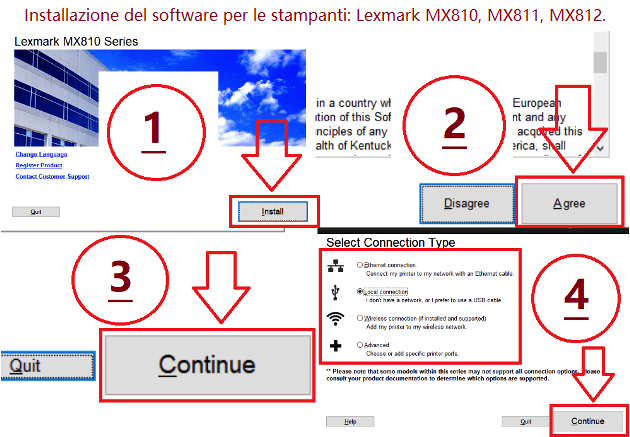
![]()
Scarica il driver della stampante per Windows
(Driver della stampante universale. Dimensione file: 131 MB)
Questo driver è disponibile in 27 lingue e supporta oltre 200 modelli di stampante collegati in locale o in rete. In caso di problemi con l’installazione del driver della stampante su sistemi operativi Windows 7, Windows Vista, Windows XP precedenti, scaricare e installare la versione precedente del driver della stampante: Scarica il driver della stampante per Windows
Questo documento descrive le funzionalità del software e fornisce una panoramica dei dispositivi supportati.
Software per il sistema operativo Mac
![]()
Scarica il driver della stampante per Mac (per stampanti a colori)
Scarica il driver della stampante per Mac (per stampanti monocromatiche)
Il driver per Mac (Universal Driver della stampante) è disponibile in 2 varianti. Il pacchetto driver Colore è pensato per funzionare su stampanti a colori, mentre il pacchetto driver Mono funzionerà sulle stampanti monocromatiche. Ciascun pacchetto di driver è disponibile in un formato di file DMG. Questi driver funzioneranno da Mac OS 10.6 e versioni successive.
Installazione del software sul sistema operativo Windows
Istruzioni per l’uso consigliate: avviare l’installazione del software e seguire le istruzioni sullo schermo.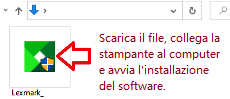 Scarica il file, collega la stampante al computer e avvia l’installazione del software.
Scarica il file, collega la stampante al computer e avvia l’installazione del software.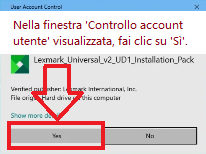 Nella finestra ‘Controllo account utente’ visualizzata, fai clic su ‘Sì’.
Nella finestra ‘Controllo account utente’ visualizzata, fai clic su ‘Sì’.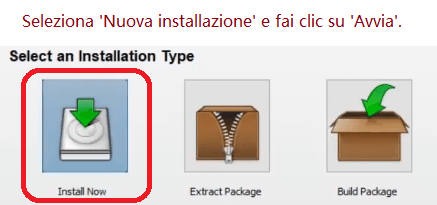 Seleziona ‘Nuova installazione’ e fai clic su ‘Avvia’.
Seleziona ‘Nuova installazione’ e fai clic su ‘Avvia’.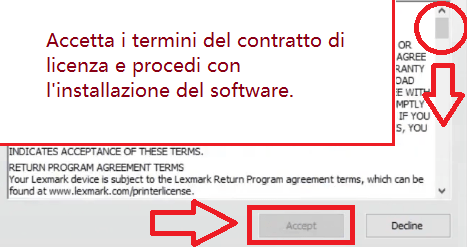 Accetta i termini del contratto di licenza e procedi con l’installazione del software.
Accetta i termini del contratto di licenza e procedi con l’installazione del software.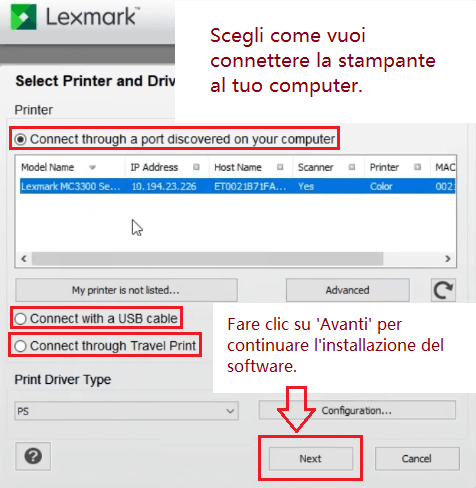 Scegli come vuoi connettere la stampante al tuo computer. Fare clic su ‘Avanti’ per continuare l’installazione del software.
Scegli come vuoi connettere la stampante al tuo computer. Fare clic su ‘Avanti’ per continuare l’installazione del software.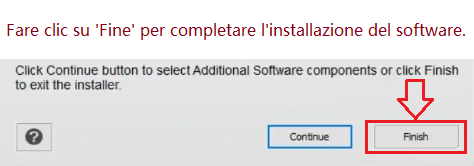 Fare clic su ‘Fine’ per completare l’installazione del software.
Fare clic su ‘Fine’ per completare l’installazione del software.
Come eseguire la scansione utilizzando il software integrato nel sistema operativo Windows.
È possibile utilizzare il software ‘Fax e scanner di Windows’ per scansionare documenti e foto. Questo software è incluso nei sistemi operativi: Windows 11, Windows 10, Windows 8, Windows 7, Windows Vista. È possibile accedere a questo software tramite il menu Start in ogni versione del sistema operativo Windows. Puoi leggere di più a riguardo qui.
Per utilizzare questo software, assicurarsi di installare il driver dello scanner.
Se riscontri problemi nell’installazione dei driver o se la stampante e lo scanner non funzionano correttamente. Puoi leggere come risolvere questi problemi qui.
Driver della stampante per Lexmark MX812dtpe. Questo è un driver che fornirà funzionalità complete per il modello selezionato.
Ultimo aggiornamento il Agosto 5, 2022 da admin




Lascia un commento